安装Exchange Server 2013
环境拓扑:
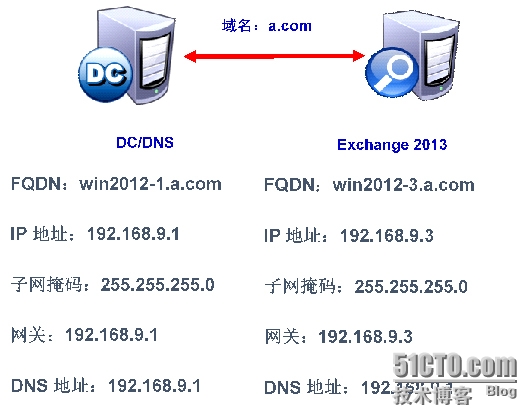
硬件需求方面,到没什么特别,不过内存可是要求蛮高!实际测试中发现分配了4GB内存的虚拟机在安装完毕Exchange 2013,重启后连系统都跑不起来,那叫一个慢!后来改为8GB内存就顺畅了许多!活动目录林要求最低也是WindowsServer 2003 林模式,而DC 和GC 最低也要是Windows Server 2008 Standard。
此外,Exchange 2013 在角色上发生了重大的变化,只有Mailbox 和Client Access 服务器角色,而它们只支持Windows Server 2008 R2 和Windows Server 2012 系统。
Exchange2013 对于Outlook 客户端的支持也有一些变化,Outlook 2003 将不再受支持,目前将只支持如下的Outlook 版本:
Outlook2013 Outlook 2010 SP1 with April 2012Cumulative UpdateOutlook 2007 SP3 with July 2012 Cumulative UpdateEntourage2008 for Mac, Web Services EditionOutlook for Mac 2011
对Exhcange 2013 有了初步的了解后,下面就开始我们的安装过程。与以往一样,安装Exchange之前都要针对不同角色服务器进行软件需求方面的准备,对于Exchange2013 也不例外。计划将Mailbox和Client Access 服务器角色安装到一台服务器上。
1.首先我们先把Exchange2013加入域,并使用域管理员登录域!
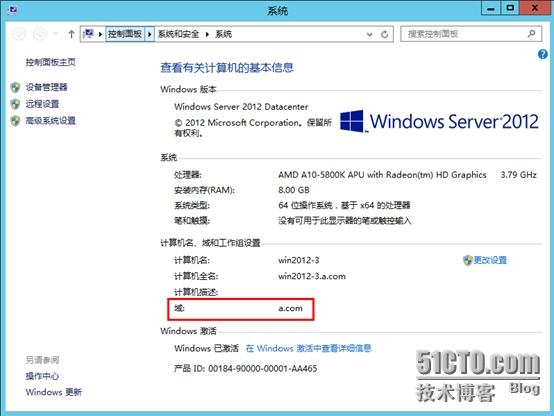
2.安装所需的Windows 功能和组件,为此在PowerShell 执行下面的命令行:
Install-WindowsFeatureAS-HTTP-Activation, Desktop-Experience, NET-Framework-45-Features,RPC-over-HTTP-proxy, RSAT-Clustering, Web-Mgmt-Console, WAS-Process-Model,Web-Asp-Net45, Web-Basic-Auth, Web-Client-Auth, Web-Digest-Auth,Web-Dir-Browsing, Web-Dyn-Compression, Web-Http-Errors, Web-Http-Logging,Web-Http-Redirect, Web-Http-Tracing, Web-ISAPI-Ext, Web-ISAPI-Filter,Web-Lgcy-Mgmt-Console, Web-Metabase, Web-Mgmt-Console, Web-Mgmt-Service,Web-Net-Ext45, Web-Request-Monitor, Web-Server, Web-Stat-Compression,Web-Static-Content, Web-Windows-Auth, Web-WMI, Windows-Identity-Foundation-Restart
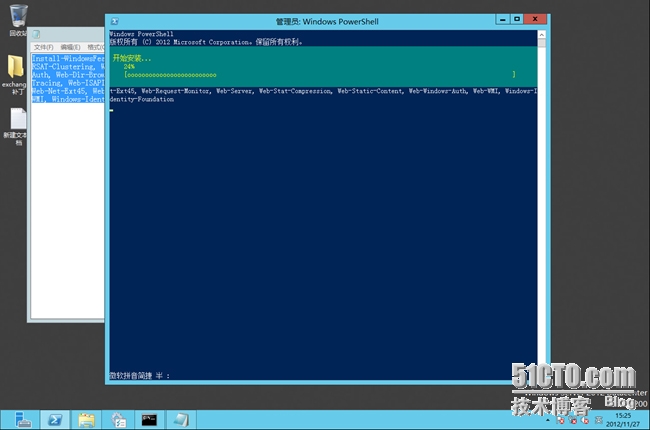
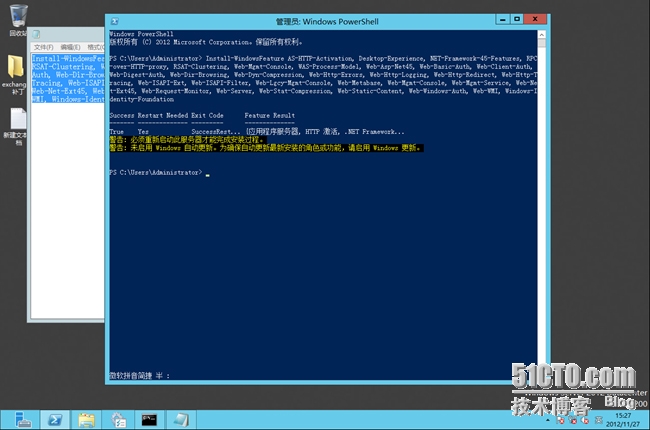
3.下载并安装如下软件:
a) MicrosoftUnified Communications Managed API 4.0, Core Runtime 64-bit
b) Microsoft Office 2010 Filter Pack 64 bit
c) Microsoft Office 2010 Filter Pack SP1 64bit
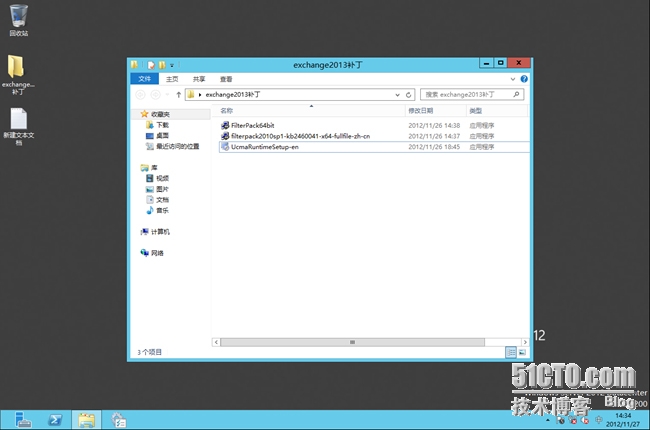
l安装“Microsoft Office 2010 Filter Pack 64 bit”:
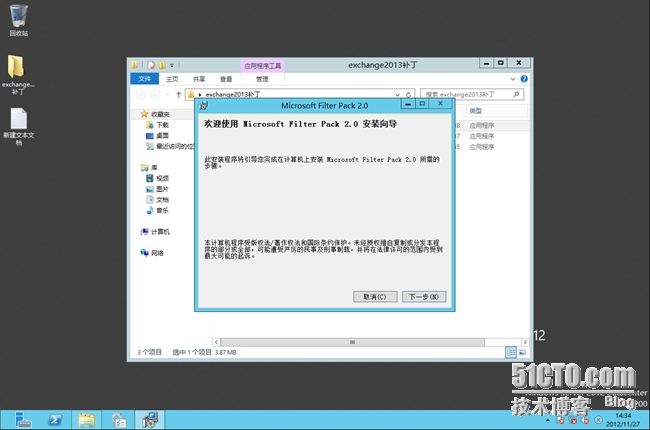
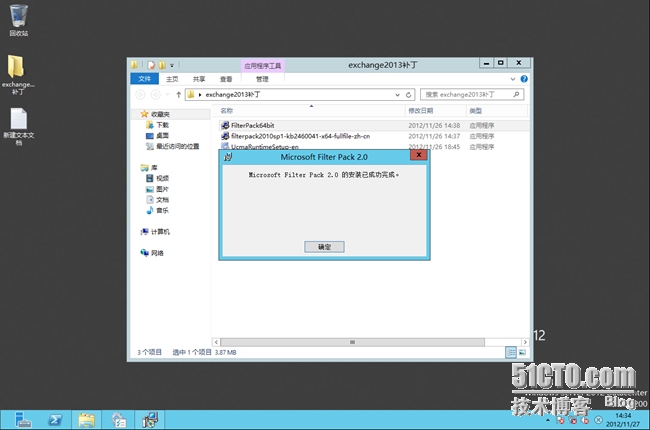
l安装“Microsoft Office 2010 Filter Pack SP1 64bit”:
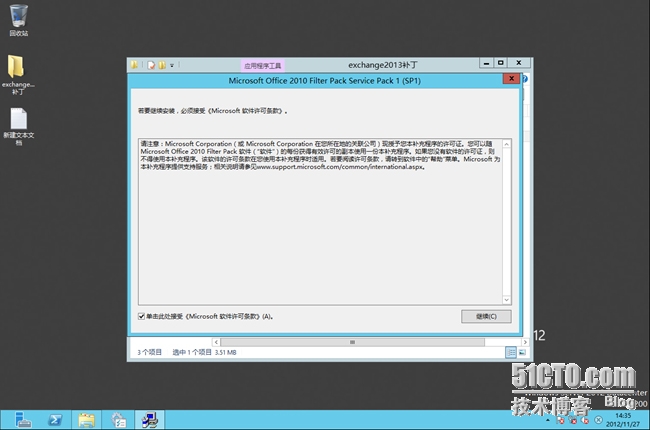
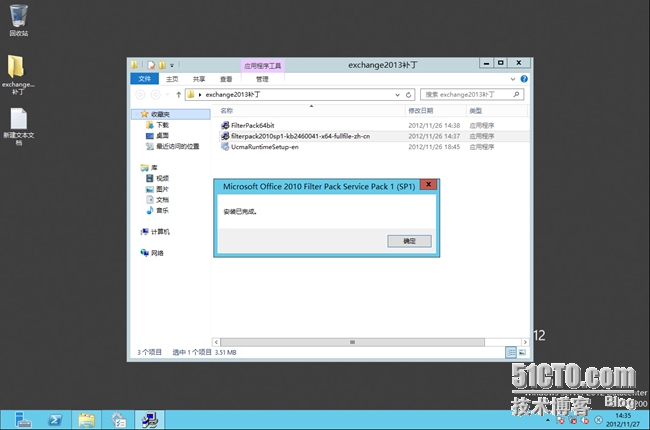
l安装“Microsoft Unified CommunicationsManaged API 4.0, Core Runtime 64-bit”:
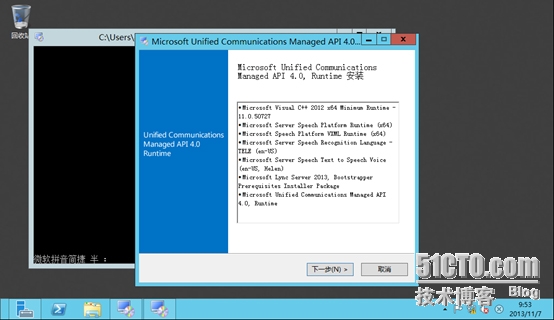

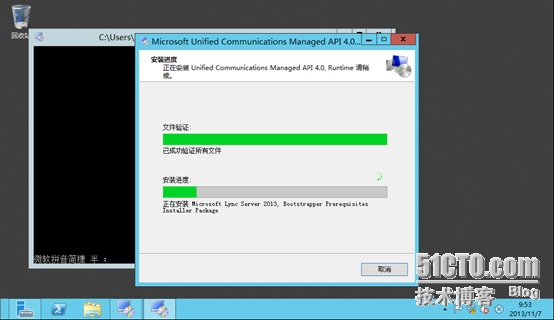

4.扩展架构
首先我们需要在加入域的Exchange 2013服务器上安装“ADDS”服务:
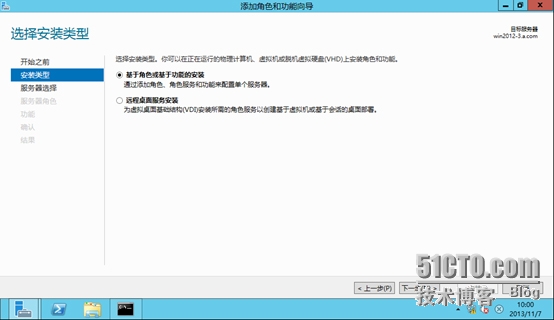
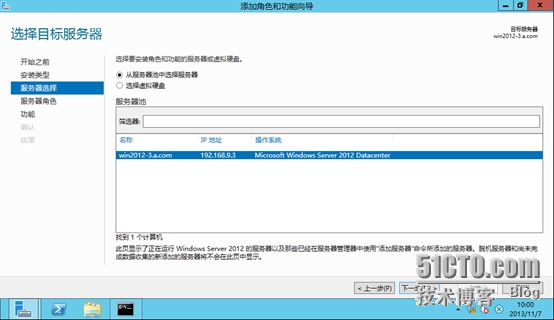
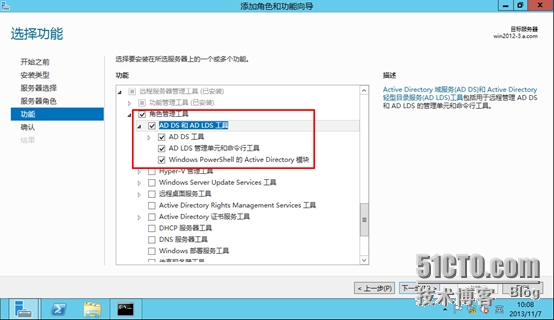
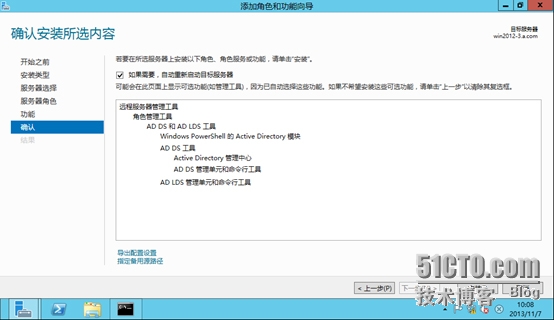
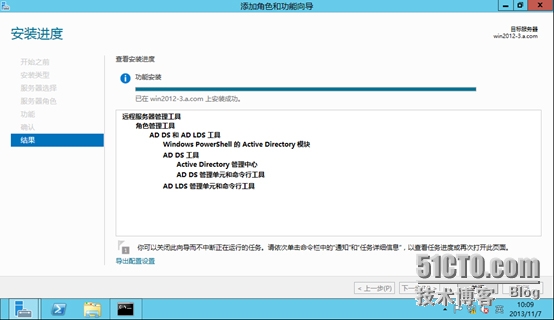
4.1架构准备:
登录到AD服务器,打开命令提示符进入Exchange 2013安装光盘目录,输入:
Setup /PrepareSchema/IAcceptExchangeServerLicenseTerms
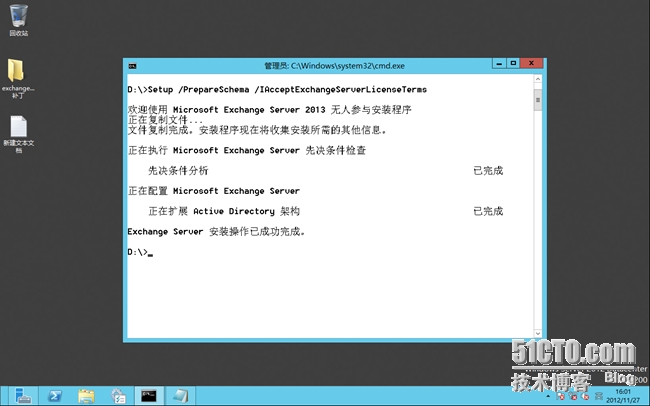
4.2林准备:
打开命令提示符进入Exchange安装光盘目录,输入:
Setup /PrepareAD/OrganizationName:zhaopeng /IAcceptExchangeServerLicenseTerms
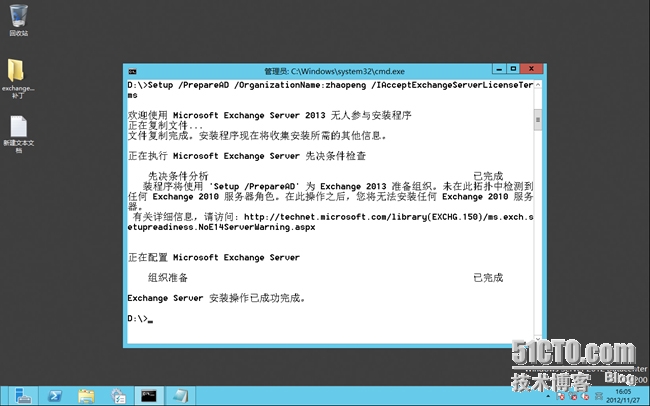
4.3域准备:
打开命令提示符进入Exchange安装光盘目录,输入:
Setup /PrepareDomain:a.com/IAcceptExchangeServerLicenseTerms
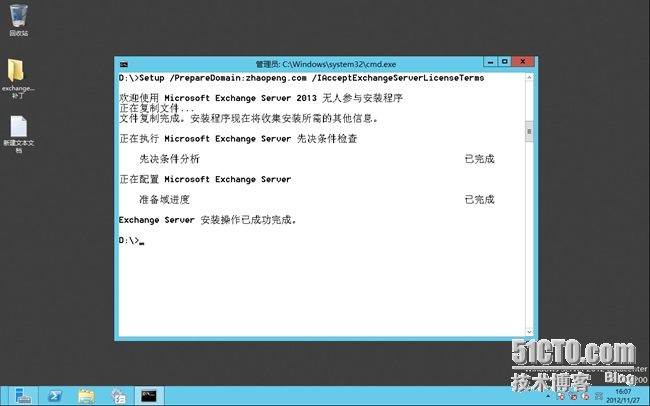
安装之前把防火墙关闭,指定网卡的网关地址,并开启ipv6功能,然后重启服务器!
一切准备就绪后就可以执行Exchange2013的安装程序了,安装步骤跟随向导完成,非常简单,就不在叙述!详细过程可参考下面的截图:
5.安装Exchange 2013
1.把Exchange2013的安装光盘放在光驱里,第一步选择“现在不检查更新”,下一步:
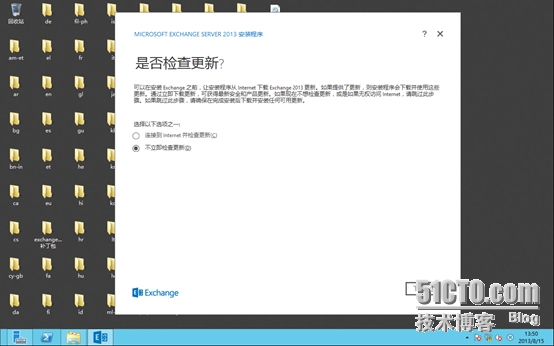
2.开始复制文件操作:
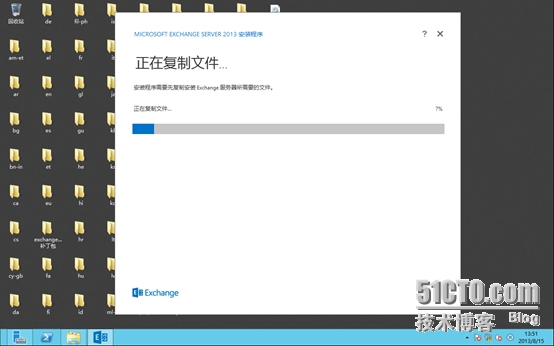
3.软件简介,下一步
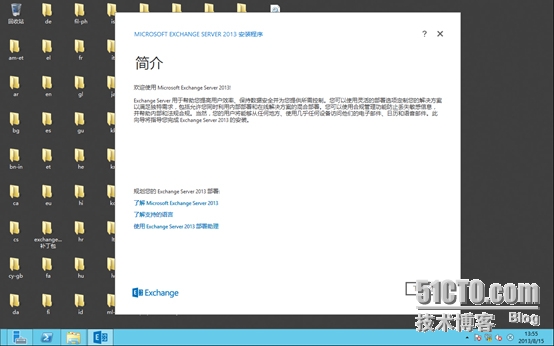
4.接受许可协议,下一步:
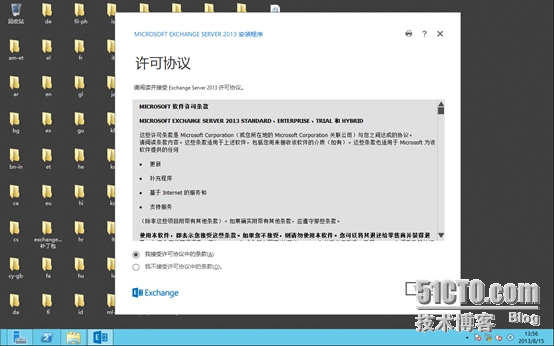
5.选择推荐安装,下一步:
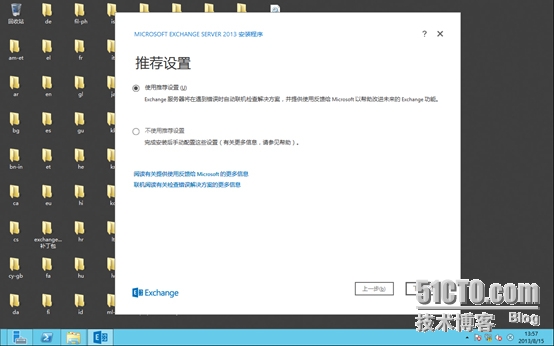
6.选择要安装的服务器角色,邮箱服务器角色和客户端访问服务器角色:
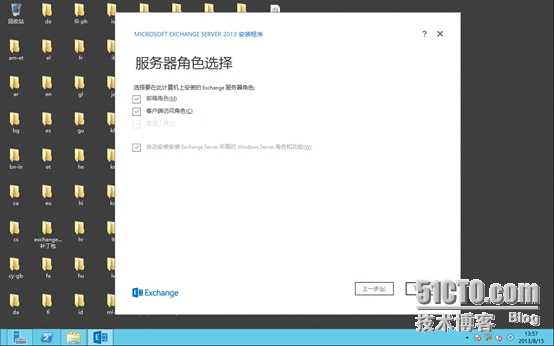
7.选择安装的目录,下一步:
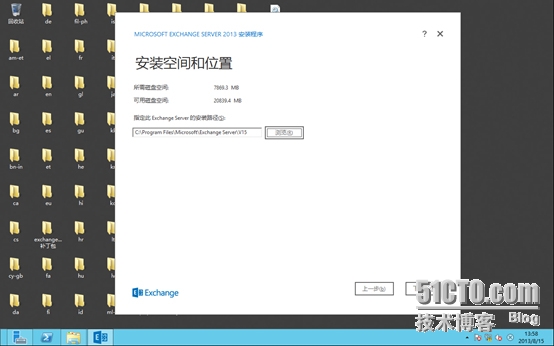
8.“恶意软件保护”,暂时不选:
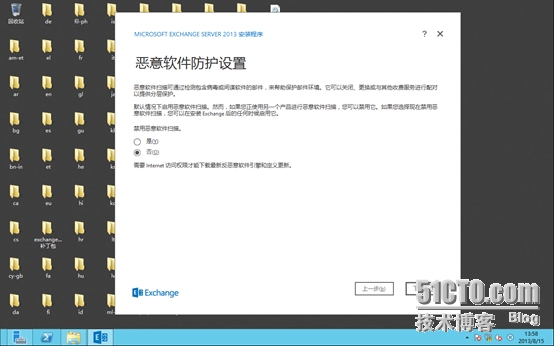
9.进行安装前的检查操作:
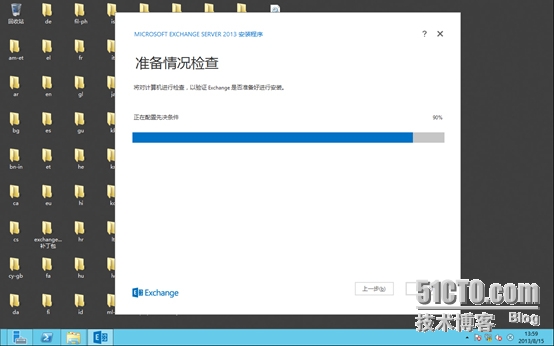
10.下图是在没有任何准备的情况下执行Exchange 2013安装的检测结果!
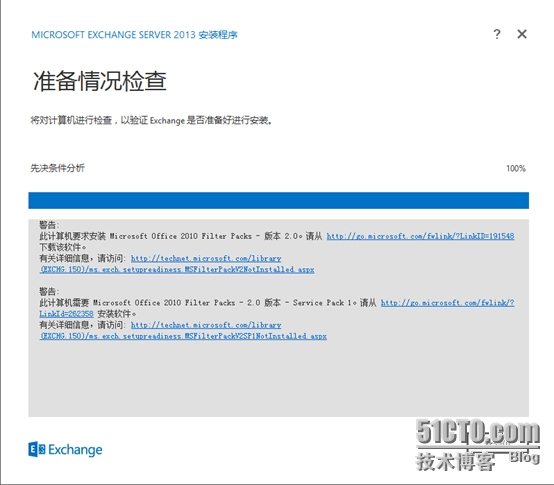
11.开始安装Exchange2013,耐心等待:
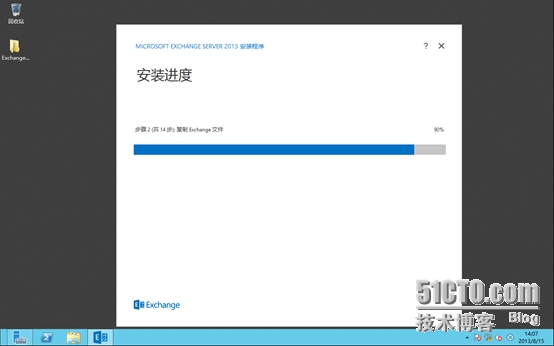
经过一段时间之后,Exchange2013安装完毕!
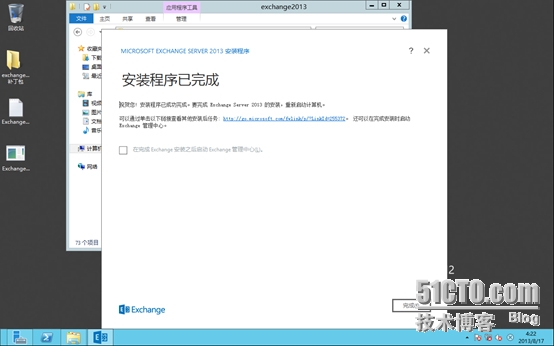
迫不及待地去找EMC看看新版的管理界面,可是找了半天也没发现EMC的影儿!!!唯一的一个MMC管理器还是Exchange Toolbox。
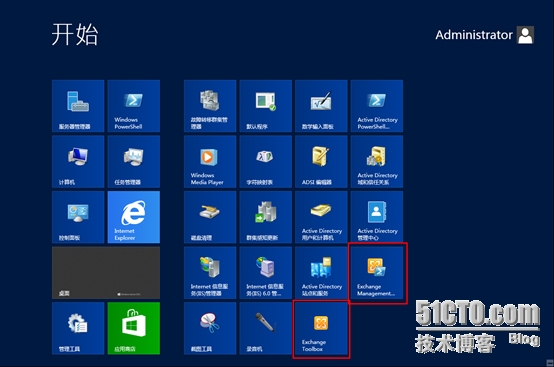
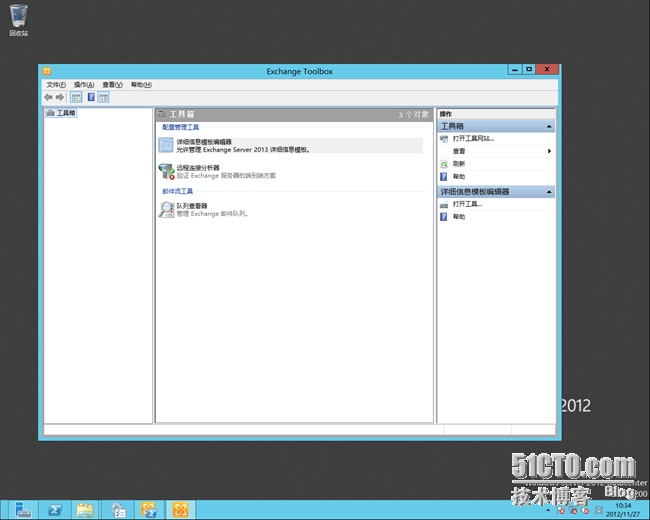
基于PowerShell命令行管理控制台:
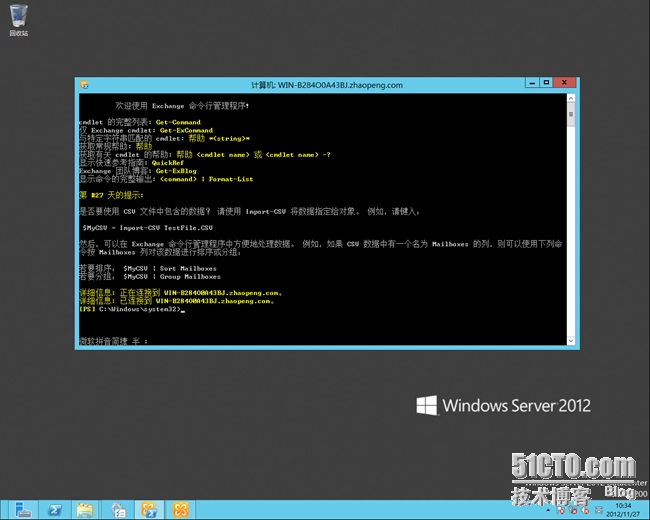
除了使用PowerShell 配置和管理以外,要图形化配置和管理Exchange2013,必须通过Web 方式,即:ECP!OK,打开浏览器输入地址“https://exchange2013服务器的FQDN名/ecp”,Exchange Admin Center 便呈现在眼前!简约的设计风格,看起来挺舒服!
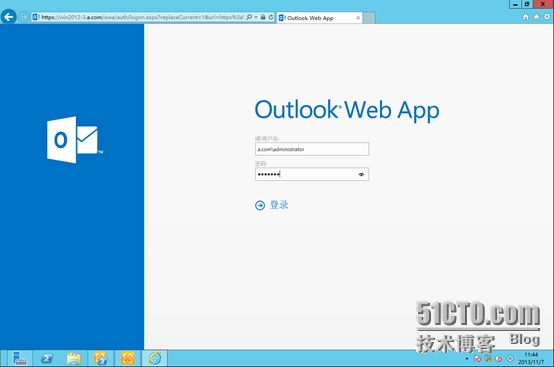
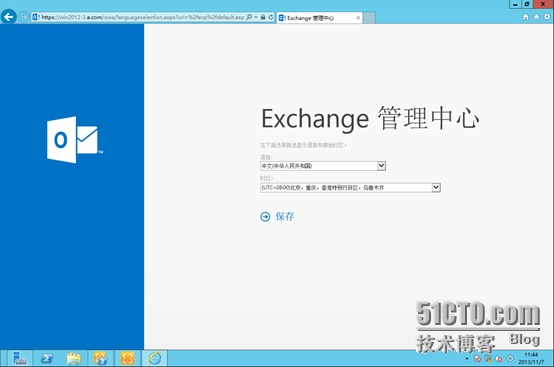
在这个ECP 下我们就可以执行之前版本的所有配置和管理工作。
1、收件人管理:
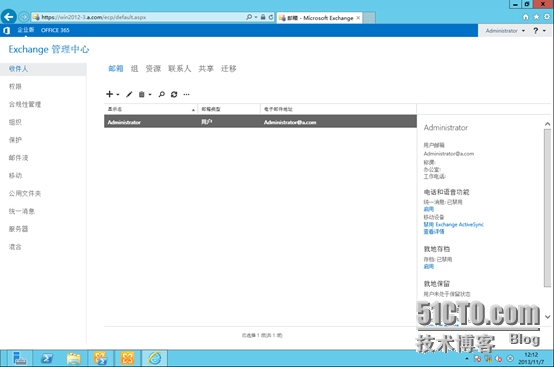
2、权限管理:
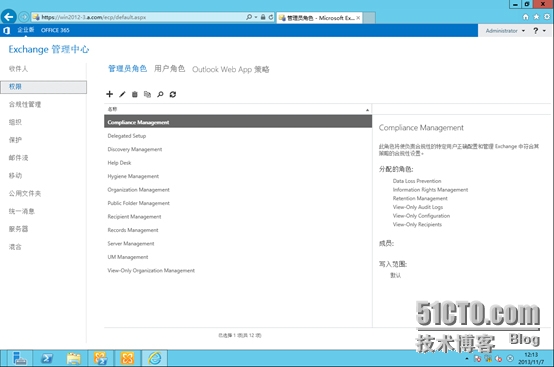
3、合规性管理:
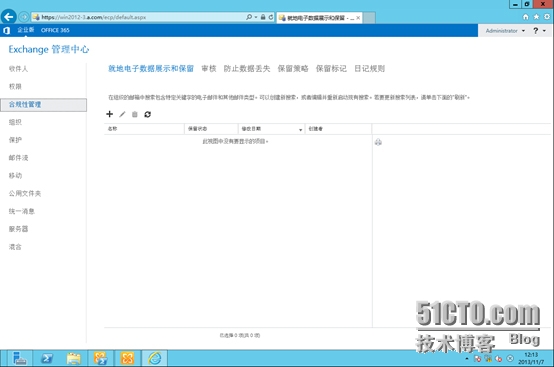
4、组织管理:
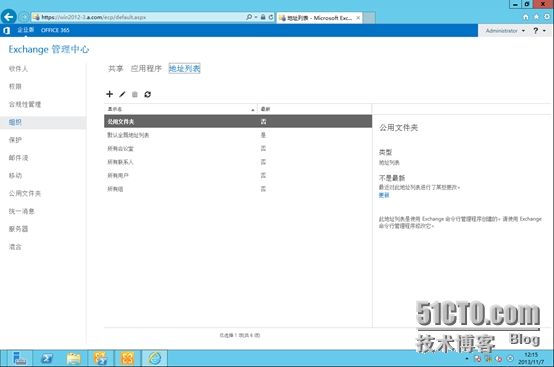
5.保护管理:
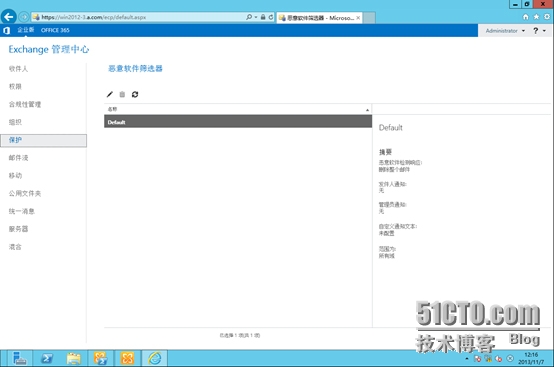
6、邮件流管理:
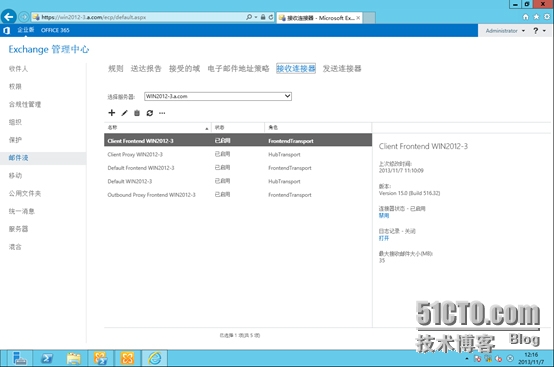
7、移动管理:
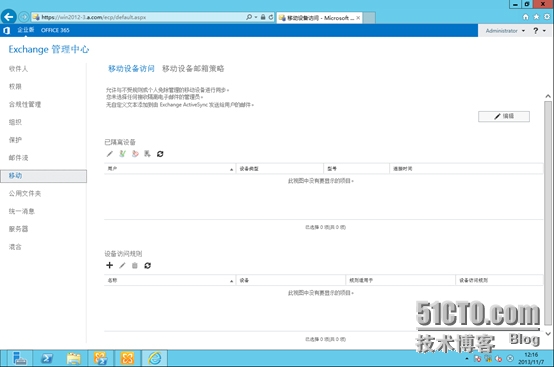
8、公用文件夹管理:
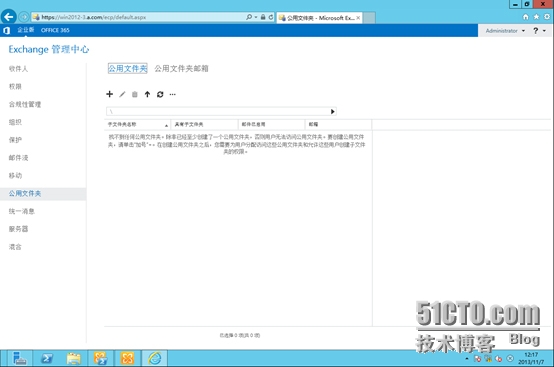
9、统一消息管理:
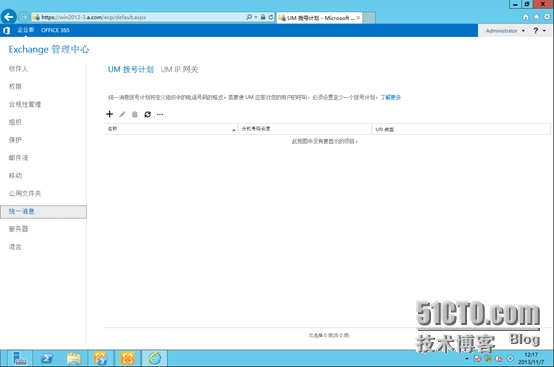
10、服务器管理:
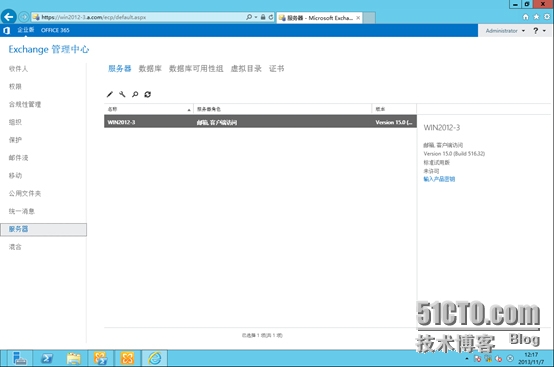
11、混合管理:
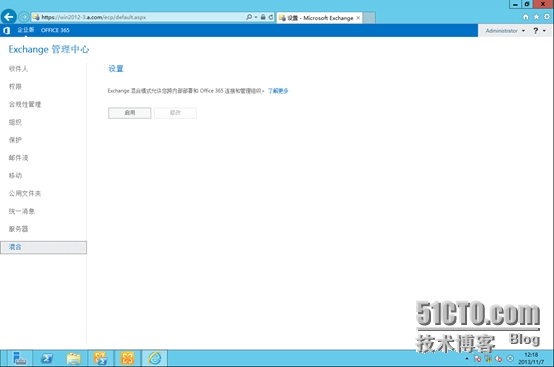
下来还是看看OWA 的变化吧,登录界面跟前面的ECP 没区别。
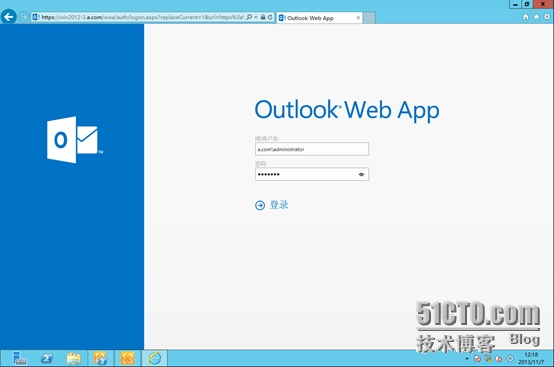
发送一封新邮件:
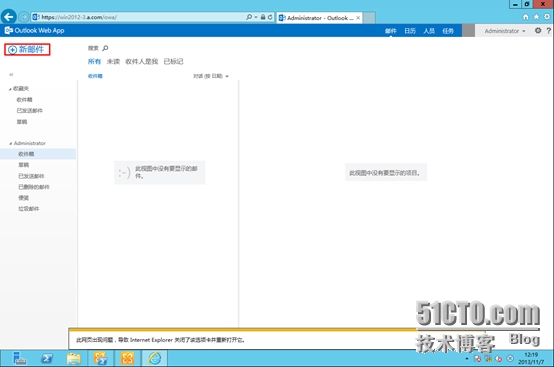
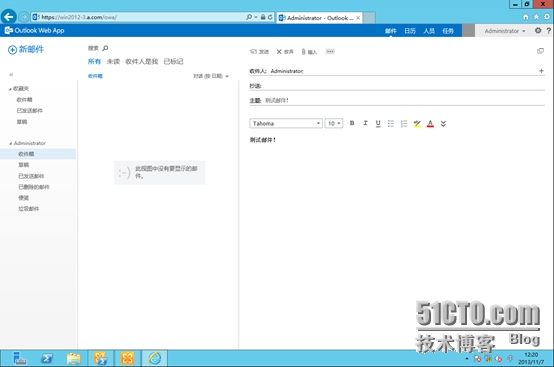
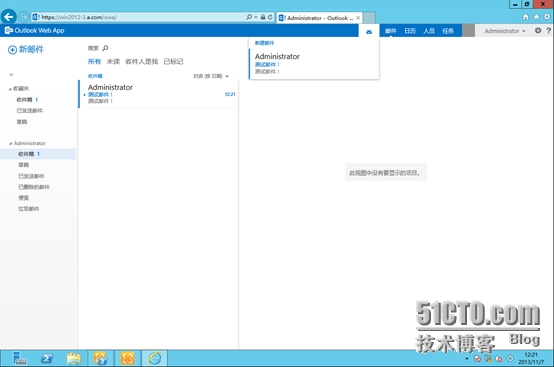
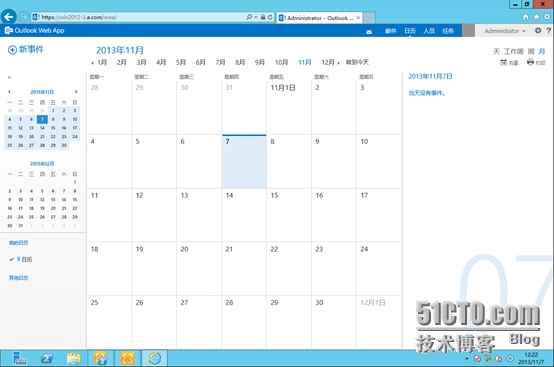
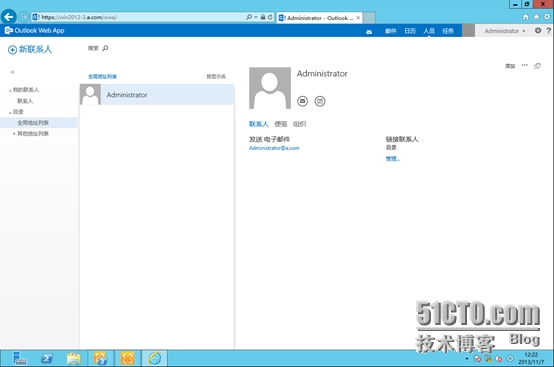
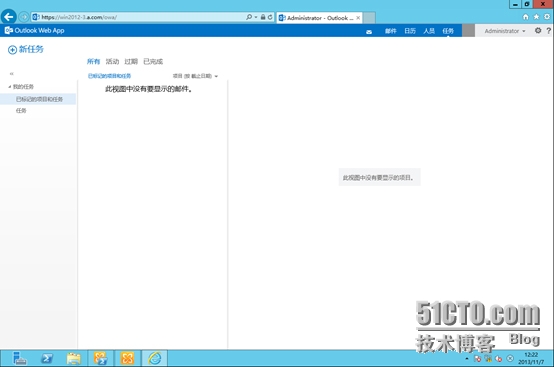
另外在右上角的设置图标下可以看到“管理应用程序”该选项也可以通过“配置”-“应用程序”进入,如下图所示,现在Office 全面支持apps,可以添加不少实用的应用,除了能够增强Office,还方便了用户在同一个软件下实现更丰富的工作和使用体验!目前针对Outlook 除了默认的三个app 外,我们还可以添加Linkedin。微软推出这样模式将为个人、公司带来更多的商业机遇,还等什么!加入到Windows 开发阵营来吧!!!
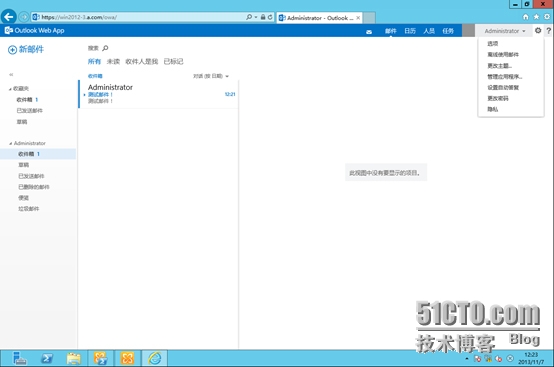
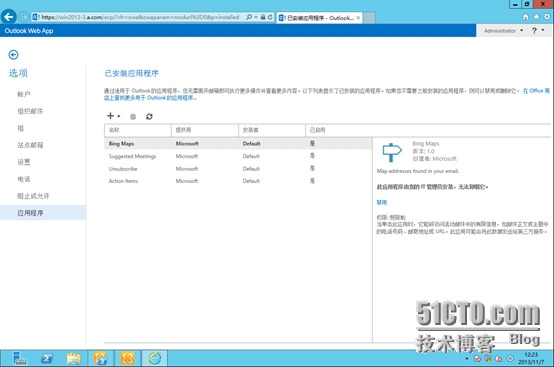
在新版的OWA 下,还留意到一个功能“离线使用邮件”,顾名思义,应该就是离线阅读吧!根据提示所述,在启用该功能后,将在本地存储邮件,可以没有网络连接的时候进行访问。
最后使用Outlook2013测试下邮件:
1.使用域用户zhangsan登录系统,打开Outlook2013:
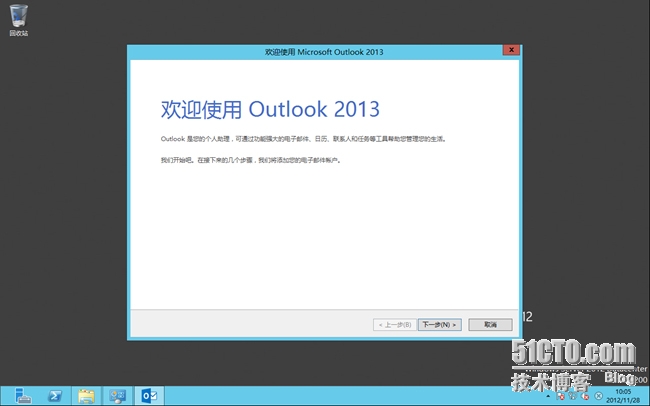
2.配置Outlook2013账户:
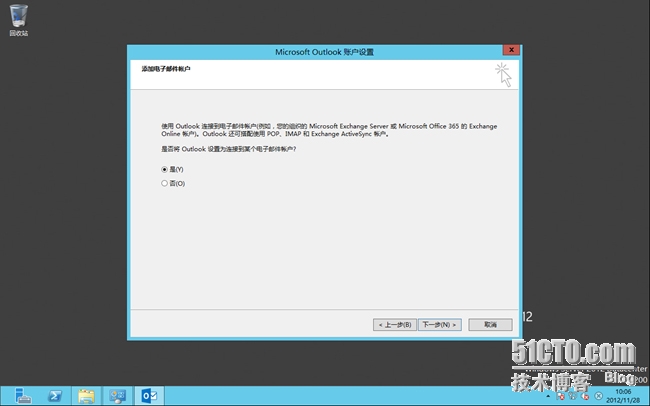
3.使用当前登录的域帐户zhangsan作为Outlook2013的邮件帐户:
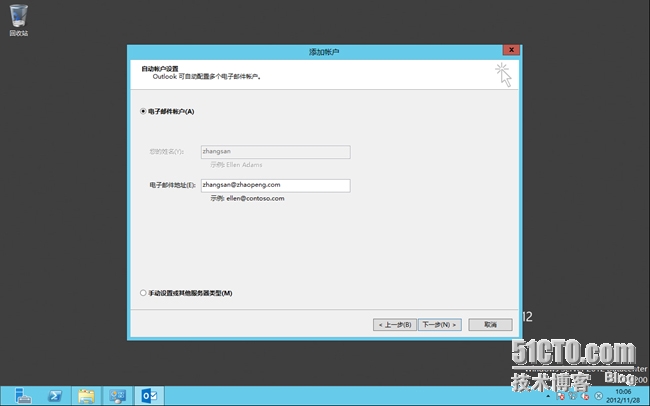
4.连接邮件服务器配置:
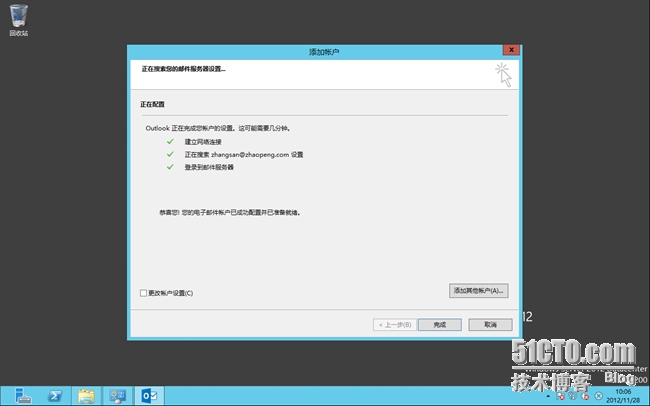
5.进入Outlook2013界面:
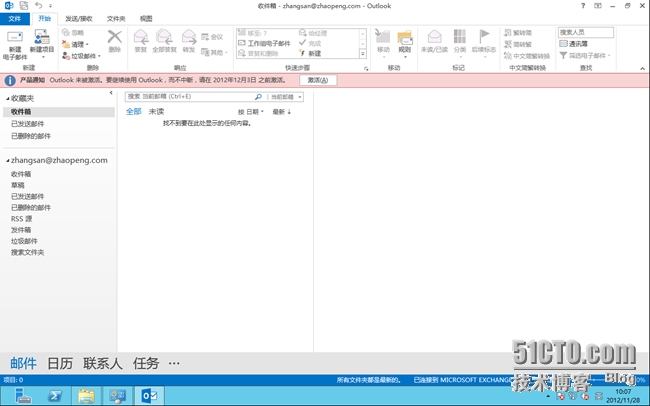
6.使用zhangsan给administrator发送一份测试邮件:
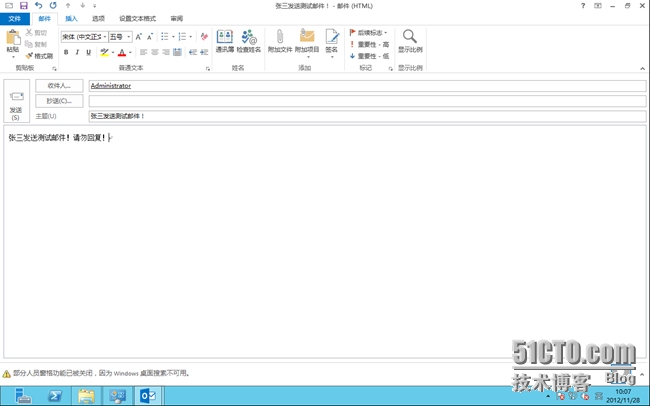
7.使用administrator用户打开OWA,查看zhangsan发来的测试邮件:
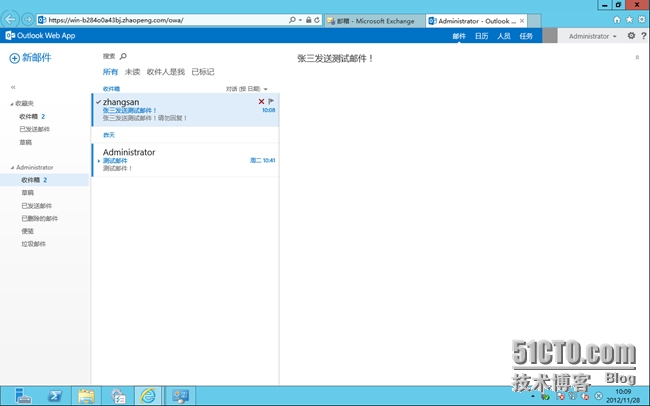
本文出自 “微软技术专题” 博客,请务必保留此出处http://nickzp.blog.51cto.com/12728/1321709
转载于:https://blog.51cto.com/wanglei1024/1774960
安装Exchange Server 2013相关推荐
- Exchange Server 2013 前提条件准备
ExchangeServer 2013 Sp1 已经发布有一段时间了. 下面先来看看安装Exchange Server 2013 Sp1的一些条件. 1.Exchange Server 2013支持操 ...
- Exchange Server 2013系统要求
今年和明年注定会成为可以载入微软史册的年份!随着windows 8和windows Server 2012的陆续发布,建立在新windows平台上的一系列重量级客户端和服务器产品也或早或晚地呈现在用户 ...
- Exchange Server 2013 安装完成后配置外部URL
Exchange Server 2013 安装完成后配置外部URL 比如 mail.contoso.com 1.转到 EAC → "服务器",然后单击"配置外部访问域 ...
- Exchange Server 2013 DAG高可用部署(三)-服务器角色安装
通过前两篇文章,我们基本做好了Exchange Server 2013安装部署的前期准备工作,接下来我们就开始分角色安装Exchange服务器. 由于本次实验项目环境只有4台服务器,分别是两台前端CA ...
- Exchange Server 2013就地电子数据展示
9.2 就地电子数据展示 如果您的组织遵循法定发现要求(与组织策略.合规性或诉讼相关),Microsoft Exchange Server 2013 和 ExchangeOnline 中的就地电子数据 ...
- Exchange server 2013(十二)IRM故障排除
Exchange server 2013 (十二)IRM故障排除 我们做完exchange 2013和IRM集成后,具体做法请参考第十章,顺利使用一段时间,后面由于服务器迁移的原因,就把exchang ...
- Exchange server 2013(十四)WSUS部署及组策略设置(2)
我们继续上一节未完的博客,继续我们的WSUS设置.[上一章节标题:Exchange server 2013(十四)WSUS部署及组策略设置(1) 网址:http://1183839.blog.51ct ...
- SCOM2012部署系列之十三:监控Exchange server 2013 RTM
平台:system center 2012 operations manager SP1 目前SCOM已经有了监控exchange server 2013的MP包,相比较于之前的exchange se ...
- Exchange Server 2013系列四:小企业邮件系统部署
2019独角兽企业重金招聘Python工程师标准>>> Exchange Server 2013 SP1 系列四:小企业部署邮件服务器 杜飞 Exchange 服务器功能强大,不再只 ...
最新文章
- 31个好用的 Python 字符串方法,建议收藏!
- Python3学习之路
- Oracle日期处理
- php 取url根域名,php中取得URL的根域名的代码
- html 分页_JQuery堪称完美的分页函数
- Python数模笔记-StatsModels 统计回归(2)线性回归
- Python的filter、map、reduce与lambda结合使用
- 计算机系统的组成一般不包括,建筑设备监控子系统组成一般不包括( )A.中央计算机系统B.布线系统C.DDCD.各类传感器及执 - 作业在线问答...
- 黑马程序员_java基础笔记(09)...HTML基本知识、CSS、JavaScript、DOM
- 选择播放器你需要知道什么?
- 关于webpack升级过后不能打包的问题;
- 舞台音效控制软件_QLab Pro 4.3.2 优秀的舞台音乐控制软件
- win95光盘版安装方法
- for循环遍历Set集合时如何判断是否有下一个元素
- 尚硅谷Web前端ES6教程,涵盖ES6-ES11
- arcpy批量合并融合矢量数据
- 支付宝小程序对接错误
- 程序员电脑组装_解密中国互联网企业创始人,程序员是如何打下半壁江山的?...
- 解决电脑CPU占用率高问题
- 【2022小米秋招(2023校招)】软件开发方向 笔试题1——链表反转
